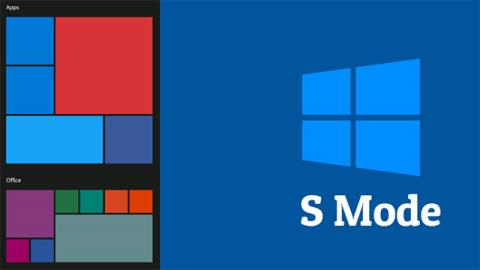Kako pauzirati ažuriranja na Windows 10 Home

Kao što svi znamo, Microsoft je do sada samo korisnicima sustava Windows 10 Professional pružao mogućnost pauziranja ažuriranja sustava Windows.
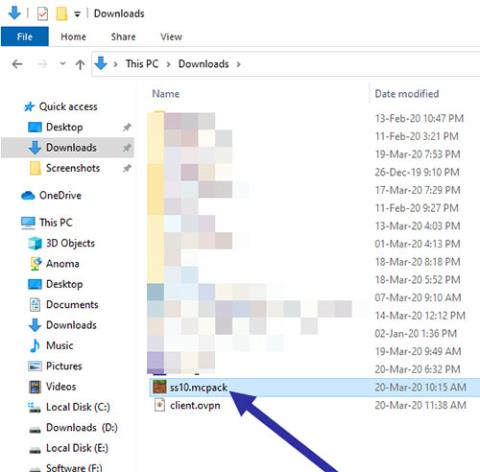
Windows 10 Pro nudi više mogućnosti nego Windows 10 Home. Morate znati razlike između Win 10 Pro i Win 10 Home kako biste odabrali pravu verziju sustava Windows 10 za svoju namjeravanu upotrebu. U nastavku su detaljnije informacije o ove dvije verzije sustava Windows 10 za vas.
Slijedite ovaj vodič da biste vidjeli svoju verziju sustava Windows 10 na računalu .
Sažetak glavnih značajki Win 10 Home i Win 10 Pro
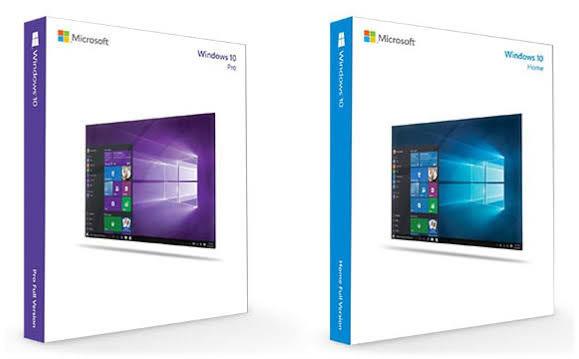
Windows 10 Pro i Windows 10 Home
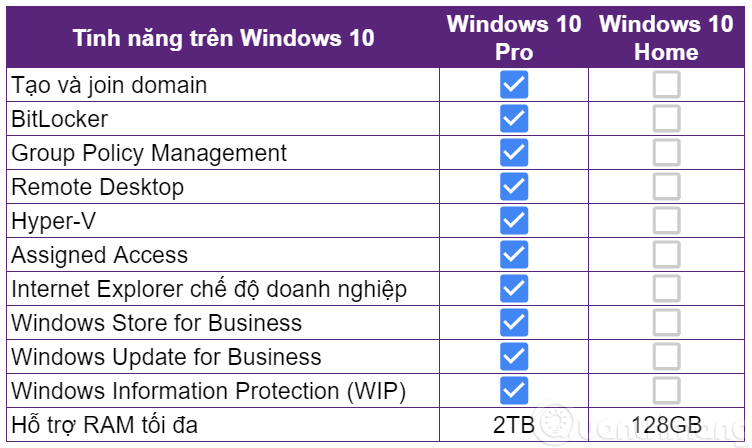
Windows 10 Home ima osnovne Windows 10 značajke kao što su Windows Hello, Windows Defender, Cortana, podrška za olovku i dodir, Microsoft Store.
Windows 10 Pro ima sve značajke Win 10 Home, ali ima dodatne sigurnosne značajke kao što su Hyper-V za virtualizaciju, BitLocker enkripcija, Remote Desktop za udaljeni pristup, Update for Business, Assigned Access.
Ispod su ekskluzivne značajke koje su dostupne samo na Windows 10 Pro, ne i na Home verziji.
1. Windows udaljena radna površina
Windows već neko vrijeme uključuje vlastiti alat za udaljenu radnu površinu . To vam omogućuje povezivanje s vašim računalom pomoću drugog uređaja i upravljanje njime kao da sjedite ispred računala.
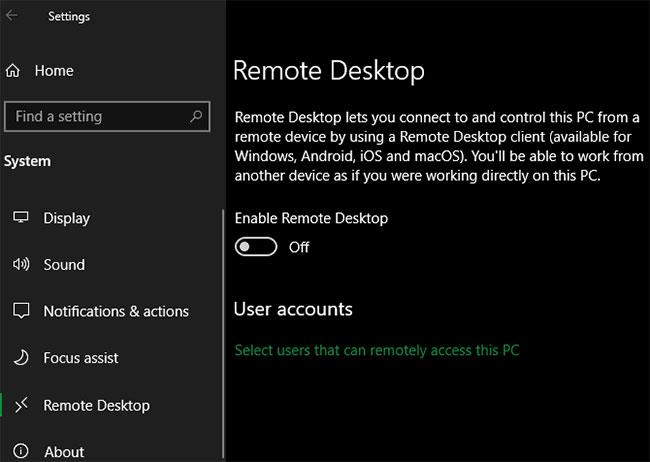
Windows udaljena radna površina
Uz Windows 10 Home ne možete koristiti udaljenu radnu površinu za povezivanje s vlastitim računalom s drugih uređaja. Potreban vam je Windows 10 Pro kako biste mu mogli pristupiti s bilo kojeg mjesta. U sustavu Windows 10 Pro idite na Postavke > Sustav > Udaljena radna površina za postavljanje ove značajke.
Ako imate Windows 10 Home, možete lako "kopirati" ovu značajku s alternativnim softverom za daljinski pristup. Alati poput TeamViewera besplatni su za osobnu upotrebu i rade na svim verzijama sustava Windows.
2. BitLocker enkripcija
Jeste li znali da čak i ako je računalo zaštićeno lozinkom, netko tko ima pristup tvrdom disku može pročitati sve podatke pohranjene na njemu? Ovdje na scenu stupa šifriranje. Šifrira sve datoteke na računalu i čini ih nečitljivima svima bez ključa.
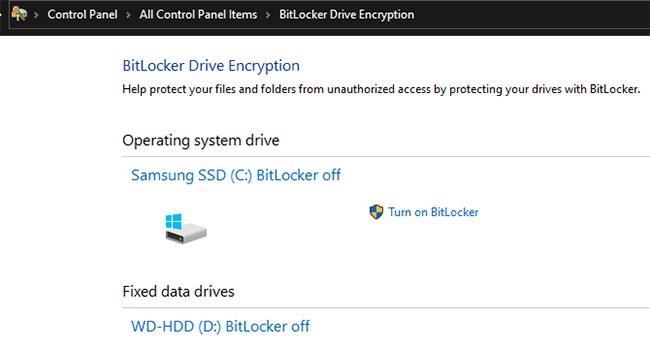
BitLocker enkripcija
BitLocker je Microsoftov integrirani softver za šifriranje za Windows. To je značajka sustava Windows 10 Pro koju ćete pronaći pod BitLocker Drive Encryption na upravljačkoj ploči .
Ovo je sjajan alat koji enkripciju čini jednostavnom, moćnom i praktičnom jer je ugrađen u operativni sustav. Korisnici sustava Windows 10 Home moraju koristiti druge opcije za šifriranje tvrdih diskova .
Za više detalja pogledajte članak: Kako šifrirati pogone sustava Windows s VeraCryptom .
3. Hyper-V virtualizacija
Hyper-V je upravitelj virtualnog stroja (VM) koji vam omogućuje pokretanje virtualnih operativnih sustava na vašem računalu. Ovo je izvrstan alat za isprobavanje drugih operativnih sustava ili instaliranje softvera u sigurnom okruženju, bez ugrožavanja stvarnog sustava.
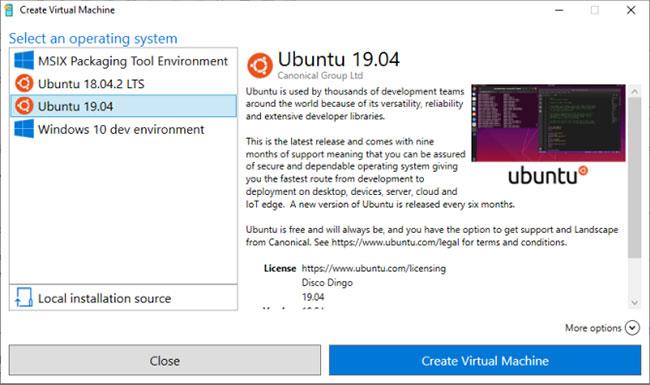
Hyper-V
Novije verzije sustava Windows 10 također uključuju praktičan alat pod nazivom Windows Sandbox. Možete koristiti Windows Sandbox za otvaranje "čiste" kopije sustava Windows 10, koja će se resetirati kada je zatvorite. U usporedbi s tradicionalnim VM-om, postavljanje ovog alata ne zahtijeva puno vremena i lakše ga je održavati.
Međutim, kao i obje gore navedene funkcije, korisnici sustava Windows 10 Home imaju besplatne alternative. Hyper-V je dobar alat, ali za obične VM korisnike, VirtualBox će vrlo dobro obaviti posao.
4. Dulje odgodite ažuriranja
Ponekad korisnici sustava Windows 10 Home nemaju načina isključiti ažuriranja sustava Windows jer je sve automatsko. Sada Windows 10 kućnim korisnicima omogućuje pauziranje ažuriranja do 35 dana. Idite na Postavke > Ažuriranje i sigurnost > Windows Ažuriranje > Napredne opcije i možete odabrati Pauziraj ažuriranja da biste pauzirali ažuriranja do nekog budućeg datuma.
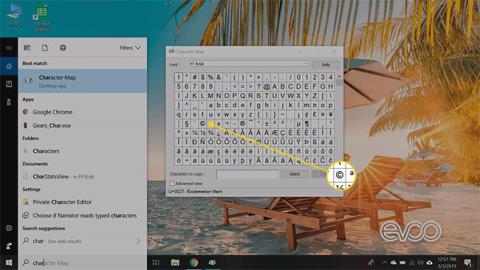
Odgodi ažuriranja
Ovo sprječava instaliranje svih ažuriranja sustava Windows tijekom vremenskog razdoblja koje odaberete. Međutim, kada dođe taj dan, morate instalirati trenutna ažuriranja prije ponovnog pauziranja.
Windows 10 Pro ide korak dalje, dopuštajući vam odgodu ažuriranja značajki i sigurnosnih ažuriranja na određeni broj dana. Ažuriranja značajki velike su revizije sustava Windows 10, izlaze otprilike dvaput godišnje i dodaju nove značajke. Kvalitetna ažuriranja su zakrpe za Windows 10 koje popravljaju greške i rješavaju sigurnosne probleme.
Ako se osjećate sigurni u kontroliranju ažuriranja, možda biste trebali koristiti Windows 10 Pro za veću kontrolu.
5. Značajke usmjerene na poduzeća
Neke Pro značajke jasno su namijenjene tvrtkama, ali ipak mogu biti privlačne kućnim korisnicima (ne svim, naravno).
Jedan od njih je Enterprise Mode za Internet Explorer, koji vam omogućuje oponašanje IE 8 unutar IE 11. Enterprise Mode je za "stare" web stranice koje ne rade u modernim preglednicima, obično interne poslovne web stranice.
Još jedan alat koji bi mogao biti od veće koristi prosječnom korisniku je Assign Access , značajka samo za Pro koja vam omogućuje da ograničite račun na vašem računalu na samo jednu aplikaciju.
Dizajniran je za kioske ili druga ograničena okruženja, ali je također odličan način da ograničite korištenje računala vašeg djeteta. Dopustiti svojoj djeci da igraju igrice znajući da ne mogu pristupiti webu je zgodna značajka.
Windows 10 Pro ima i druge poslovne značajke, poput povezivanja računala s domenama i podrške za Active Directory . Ovo je važno za korporativna okruženja, ali nije baš korisno za obične korisnike.
Trebam li nadograditi na Windows 10 Pro?
Kao što možete vidjeti, Windows 10 Pro ima izvrsne značajke, ali jedva da je potreban normalnim korisnicima koji koriste računala za surfanje internetom, zabavu i korištenje Officea.
Ako koristite Windows 10 za posao, u poslovnom okruženju, razmislite o prelasku na Pro verziju jer bi vam mogla zatrebati.
Windows 10 nastavlja dodavati nove značajke u glavnim ažuriranjima za sve korisnike, tako da oni koji koriste Win 10 Home neće propustiti ništa zanimljivo.
Kao što svi znamo, Microsoft je do sada samo korisnicima sustava Windows 10 Professional pružao mogućnost pauziranja ažuriranja sustava Windows.
Windows 10 Pro nudi više mogućnosti nego Windows 10 Home. Morate znati razlike između Win 10 Pro i Win 10 Home kako biste odabrali pravu verziju sustava Windows 10 za svoju namjeravanu upotrebu.
Windows 10 S dizajniran je da bude puno brža i sigurnija "verzija" Windowsa 10.
Opcija za stvaranje lokalnog računa je skrivena, čak ni na Windows 10 Home dok ste povezani na internet. Ovaj članak će vam pokazati kako stvoriti lokalni račun tijekom postavljanja sustava Windows 10.
Način rada kioska u sustavu Windows 10 način je za korištenje samo 1 aplikacije ili pristupanje samo 1 web mjestu s gostujućim korisnicima.
Ovaj će vam vodič pokazati kako promijeniti ili vratiti zadanu lokaciju mape Camera Roll u sustavu Windows 10.
Uređivanje hosts datoteke može uzrokovati da ne možete pristupiti Internetu ako datoteka nije pravilno izmijenjena. Sljedeći članak će vas voditi kako urediti datoteku hosts u sustavu Windows 10.
Smanjenje veličine i kapaciteta fotografija olakšat će vam njihovo dijeljenje ili slanje bilo kome. Konkretno, u sustavu Windows 10 možete grupno mijenjati veličinu fotografija uz nekoliko jednostavnih koraka.
Ako ne morate prikazivati nedavno posjećene stavke i mjesta iz sigurnosnih ili privatnih razloga, to možete jednostavno isključiti.
Microsoft je upravo izdao Windows 10 Anniversary Update s mnogim poboljšanjima i novim značajkama. U ovom novom ažuriranju vidjet ćete mnogo promjena. Od podrške za Windows Ink olovku do podrške za proširenje preglednika Microsoft Edge, izbornik Start i Cortana također su značajno poboljšani.
Jedno mjesto za kontrolu mnogih operacija izravno na paleti sustava.
U sustavu Windows 10 možete preuzeti i instalirati predloške grupnih pravila za upravljanje postavkama Microsoft Edgea, a ovaj će vam vodič pokazati postupak.
Dark Mode je sučelje s tamnom pozadinom u sustavu Windows 10, koje pomaže računalu uštedjeti energiju baterije i smanjuje utjecaj na oči korisnika.
Programska traka ima ograničen prostor, a ako redovito radite s više aplikacija, brzo bi vam moglo ponestati prostora za prikvačivanje više vaših omiljenih aplikacija.